Apple släppte sin visionOS SDK och utvecklarverktyg på onsdagen, tillsammans med mer information om utveckling för Apple Vision Pro. Här är en översikt över vad det är, vad det kan göra och hur du kommer igång.
Apples SDK för Apple Vision Pro ingår i den andra Xcode-betan. Den innehåller kommandoradsverktyg för Xcode 15 beta 2, Font Tools för Xcode 15 beta och visionOS 1 Beta Simulator Runtime, som är paketerad som en.dmg-diskavbildningsfil.
För att få de nya SDK-och Xcode-betafilerna, gå till developer.apple.com/download/och logga in med ditt Apple-ID. Dessa verktyg ingår i det nya kostnadsfria utvecklarmedlemskapet.
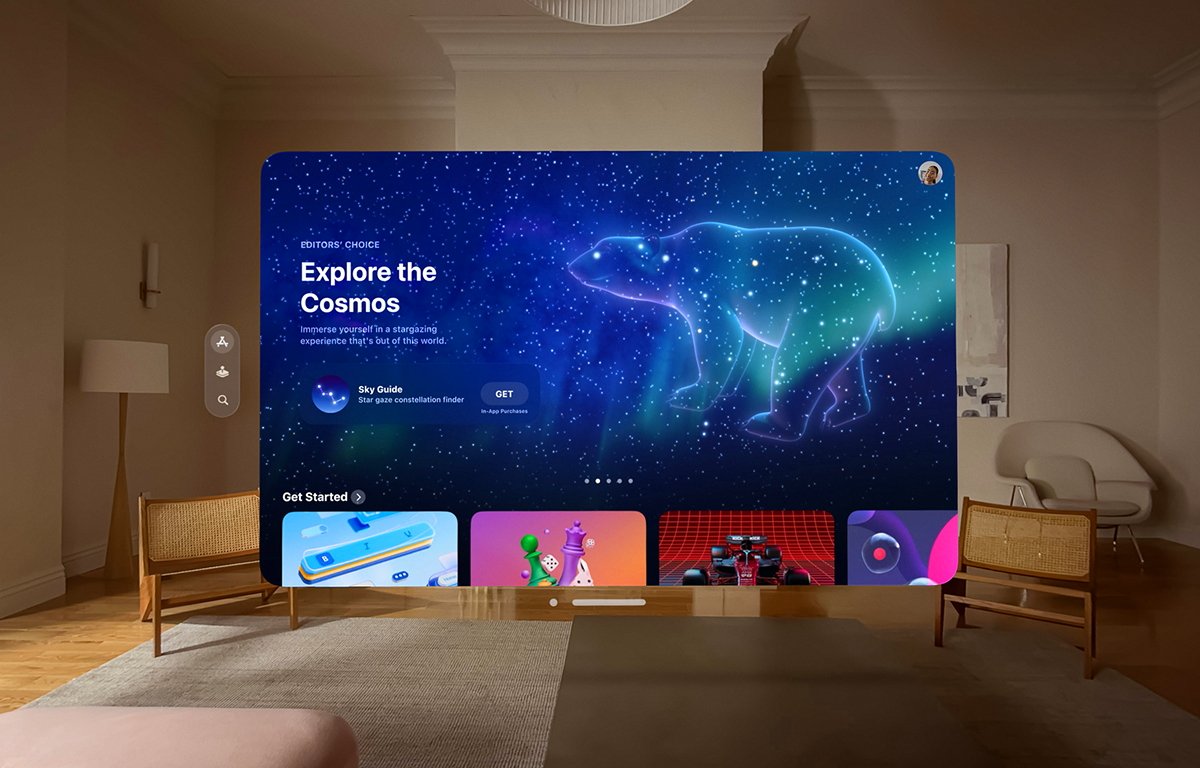
Hur man installerar Apple Vision Pro utvecklarprogramvara
Du behöver ladda ner Xcode 15 beta 2, som innehåller själva Xcode 15 beta 2-appen, macOS 14 beta 2 och diverse simulatorer. Du vill också ha kommandoradsverktygen för Xcode 15 beta 2 och Xcode 15 beta 2 som också innehåller macOS 14 beta 2.
Om du inte har gjort det tidigare, ladda också ner Font Tools för Xcode 15 beta längst ner på sidan släpptes den 5 juni.
När du laddar ner Xcode 15 beta 2, se till att markera kryssrutan visionOS beta 1 längst ner på listan, som väger hela 6,85 GB:
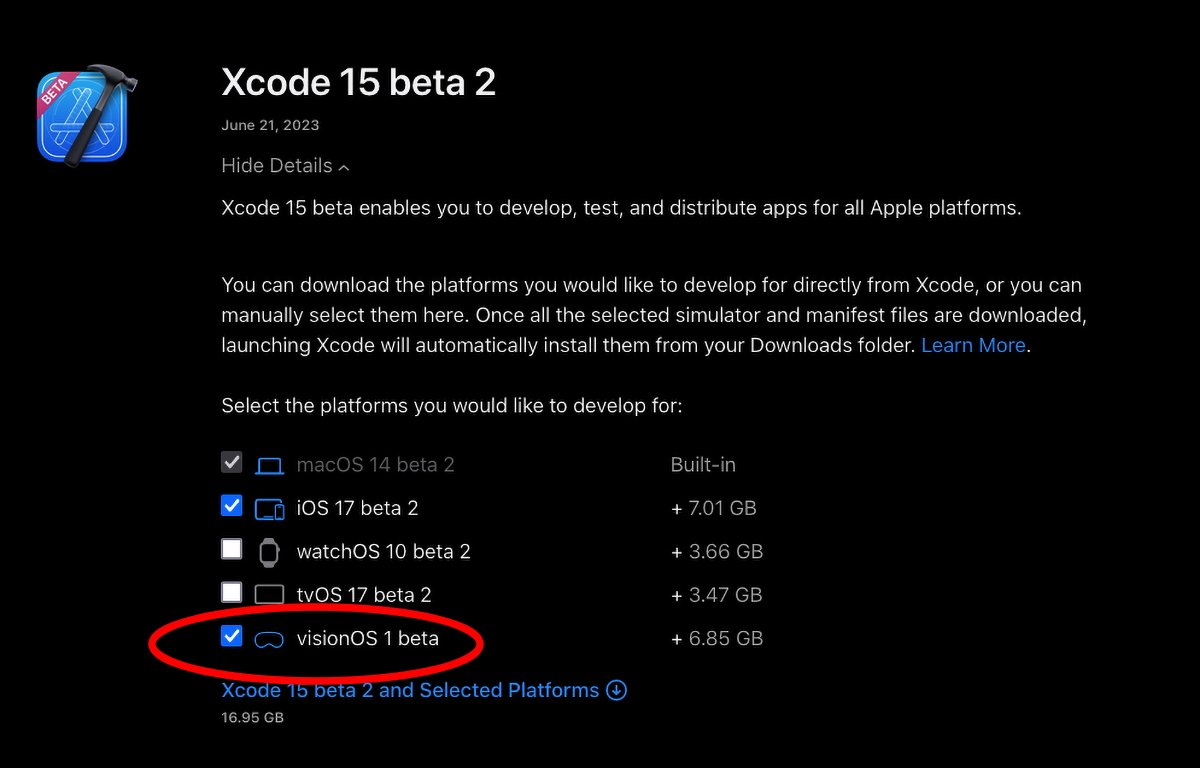
Observera att du i alla fall behöver iOS-nedladdningskomponenterna också.
Detta tillhandahåller vad Apple fortfarande kallar xrOS 1.0.simruntime-filen på en.dmg som du importerar till Xcode för att installera visionOS-simulatorn (mer om detta nedan).
Ytterligare nedladdningar för Apple Vision Pro-utvecklarprogramvaran
Inlärningskurvan för visionOS kan vara ganska brant-och korsar flera datordiscipliner förutom bara programmering. Dessa inkluderar 3D-objekt-och scendesign, Augmented Reality (AR), material och ytor samt ljussättning och rendering.
Förutom Xcode-bitarna vill du lära dig och ta tag i några ytterligare föremål som används av Apples AR-ekosystem:
ARKit 6 RealityKit Reality Composer-appen AR Quick Look-plugin för 3D-objektfil förhandsvisningar
De flesta av dessa är tillgängliga på Apples utvecklarwebbplats på developer.apple.com/augmented-reality/
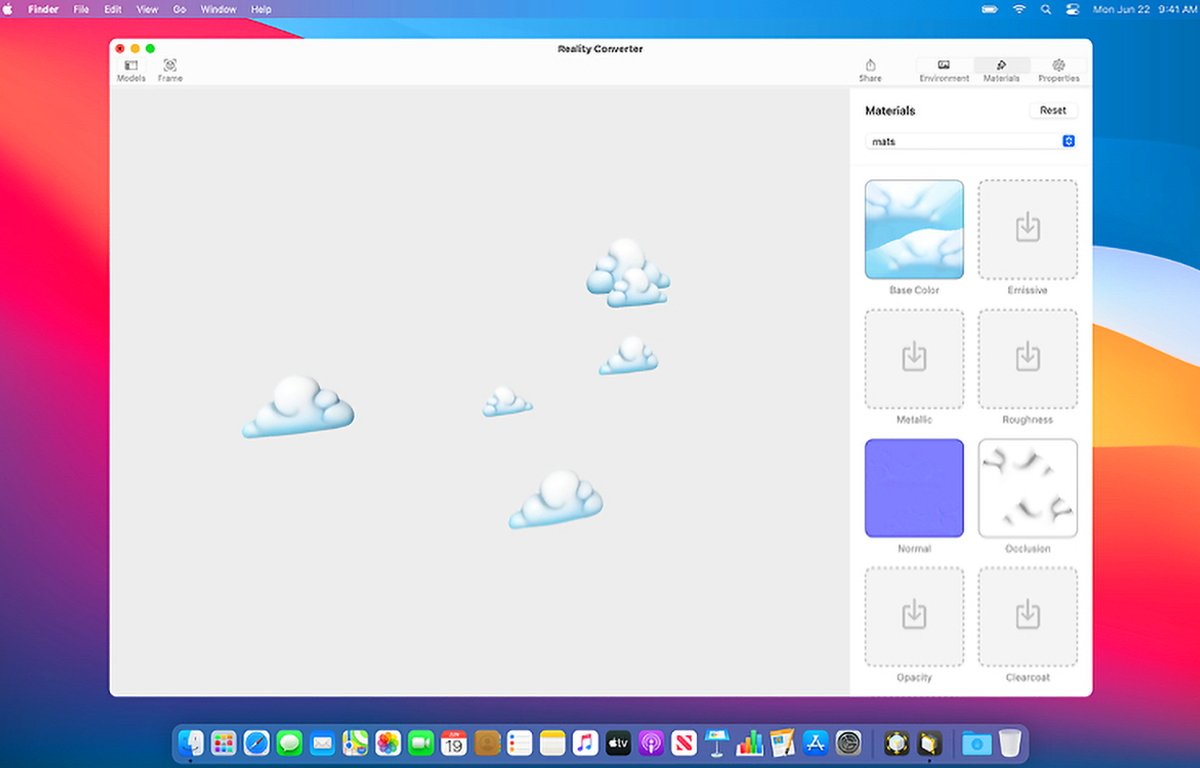
Apples Reality Composer.
SDK innehåller även Reality Composer Pro som utlovades vid WWDC 23 i visionOS presentationer. Reality Composer Pro är en app designad för att hjälpa till att förbereda och förhandsgranska 3D-innehåll för visionOS.
Som en del av SDK-releasen släppte Apple även Reality Converter beta som låter dig konvertera mellan AR-filformat som.obj,.gltf och.usd och konvertera dem alla till standard USDZ-format. Du kan också ändra vissa texturegenskaper i Reality Converter beta.
Det finns också en ytterligare.dmg-nedladdning på AR-verktygssidan som heter USDZ Tools som är en uppsättning Python-skript för USD-konvertering. Alla Apples AR-verktyg finns på AR-huvudsidan på developer.apple.com/augmented-reality/tools/
AR Quick Look-plugin finns på developer.apple.com/augmented-verklighet/quick-look/tillsammans med prover.
Med allt detta installerat kan du nu även använda Unitys 3D-utvecklingsverktyg för att utveckla Apple Vision Pro-appar. Besök Unity-webbplatsen på unity.com.
Apple Vision Pro SDK — Fil-och grafikformat
Att designa och skriva din visionOS-app är bara en del av visionOS-utvecklingen. Den andra delen är att bemästra 3D-modeller och utrymmen.
Apple kallar trots allt Vision Pro för ett AR-headset. Som sådan presenteras dina visionOS-appar för användaren i 3D-utrymme i Apple Vision Pro-enheten.
Du måste också vara bekant med Pixars Universal Scene Description och USDZ-filer, som innehåller beskrivningar av 3D-objekt. Det finns ett antal resurser för att lära dig om USDZ-filer. Till exempel har NVIDIAs utvecklarsajt också en bra diskussion om USD.
I de flesta fall måste du konvertera ditt 3D-innehåll till USDZ för användning i visionOS.
Utöver USD vill du också lära dig Industrial Light + Magics MaterialX-standard-en universell 3D-objektmaterialstandard med öppen källkod skapad först 2017 för filmen Star Wars: The Force Awakens.
Material refererar till ytorna på 3D-objekt och hur dessa ytor ser ut. I verkliga termer betyder detta material som trä, metall eller glas som de simulerar.
Apple Vision Pro SDK — Användarupplevelse och gränssnitt
Det finns fyra presentationslägen som stöds i visionOS:
Fönsterappar Volymer Utrymmen Uppslukande appar
Fönsterappar fungerar i huvudsak som iOS-och iPadOS-appar i visionOS:s huvudsakliga Shared Space, förutom att du kan slänga dem åt sidan-ungefär som du kan i macOS med Stage Manager.
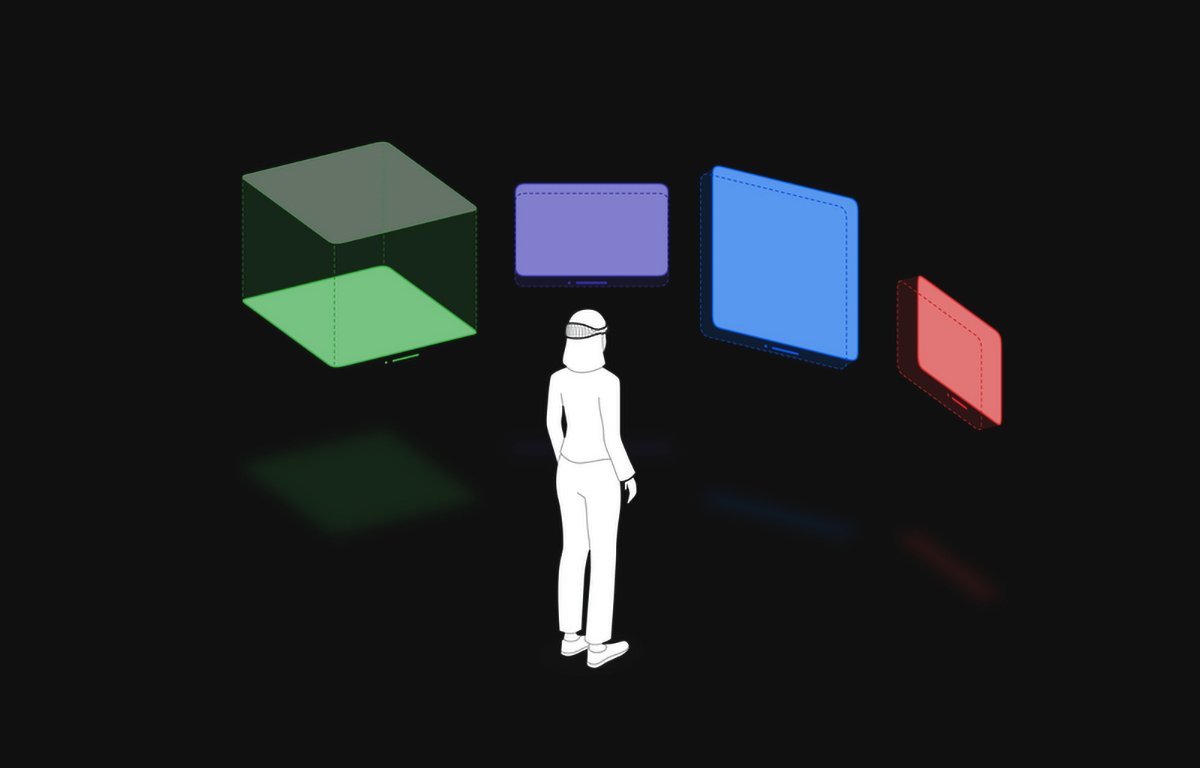
visionOS ger fyra typer av användarupplevelse.
Volymer är i princip SwiftUI-scener inbäddade i fönsterappar som visar RealityKit-eller Unity 3D-objekt i delar av fönster. Användare kan flytta fönster och volymer i det delade utrymmet var de vill.
Spaces är uppslukande”Full Spaces”dedikerade till en app där bara en apps innehåll kan visas. Inuti ett helt utrymme kan en app visa fönster eller 3D-innehåll, eller så kan den visa en hel 3D-renderad scen som ett spel eller simulering, och fördjupa användaren i en annan värld. Apple kallar detta”Obundet 3D-innehåll.”
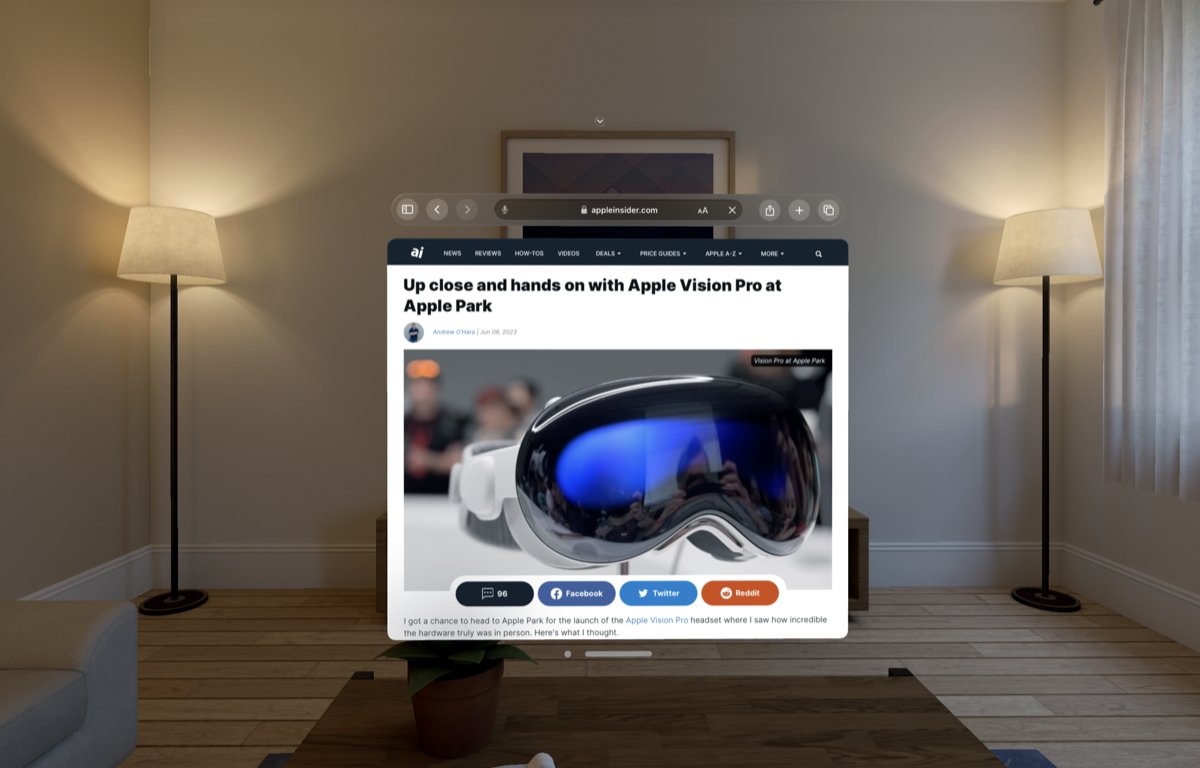
Safari körs i fönsterläge i visionOS.
Som utvecklare kan du i visionOS tillåta användaren att växla mellan vilket som helst av dessa tillstånd och tillbaka när du vill.
Installera Apple Vision Pro SDK och simulator
Vi kommer inte att fördjupa oss steg för steg i hur man installerar visionOS-simulatorn i Xcode eftersom den är redan dokumenterat på Xcodes utvecklarsidor. Först vill du installera allt från den första Xcode 15-betan som nämns ovan, i synnerhet Xcode_15_beta_2.xip-filen som är en signerad.zip-fil som innehåller Xcode 15 beta-appen.
När du har installerat den första Xcode-betan, ladda ner och installera kommandoradsverktygen och den andra betaversionen.
Du måste göra detta i den ordningen eftersom om du använder webbinstallationsmetoden (som nämns nedan) kräver det att Xcode beta-appen installeras först för att fungera.
VisionOS-simulatornedladdningen är betydande på cirka 7 GB.
Det finns flera sätt du kan installera simulatorn på:
Installera Simulator runtimes från Apple Developer-webbplatsen. Installera Simulator runtimes under första lanseringen. Installera en Simulator-runtime från Xcode-kördestinationen. Installera och hantera simulatorns körtider i inställningarna. Installera och hantera Simulator körtider från kommandoraden.
Det första alternativet kräver att du lämnar alla nedladdade komponenter och manifestfilerna i mappen Nedladdningar i din användarmapp eftersom Xcode letar efter dem där. När de är klara med nedladdningen installerar Xcode dem automatiskt från den platsen.
Det är förmodligen bäst att använda Safari för det här alternativet. Du måste logga in på utvecklarwebbplatsen med ditt Apple-ID för det här alternativet.
Det andra alternativet – installera vid första lansering – fungerar bara första gången du startar Xcode på en ny installation. Den frågar dig vilka simulatorer du vill installera och om du kör Xcode 15 beta på macOS 14 beta, kommer dessa alternativ att inkludera visionOS-simulatorn.
För att installera simulatorn manuellt från Xcode, gå till Inställningar->Plattformar. Klicka på knappen Hämta bredvid varje simulator du vill installera. Se till att du har tillräckligt med diskutrymme först för var och en.
För att installera simulatorn från kommandoraden i Terminal vill du först köra Xcode och när du uppmanas att göra det första gången, installera de ytterligare Xcode-verktygen. Detta installerar ett kommandoradsverktyg som heter simctl. Du kan få mer information om simctl i Terminal genom att skriva:
simctl och trycka på Retur.
Du kan också installera kommandoradsverktygen genom att ladda ner paketet Ytterligare kommandoradsverktyg som nämns ovan och köra installationsprogrammet Command Line Tools.pkg som finns på.dmg i Finder.
De simctl-kommandon som krävs finns listade på Apples Xcode-utvecklarsidor:
xcode-select-s/Applications/Xcode-beta.app
xcodebuild-runFirstLaunch
xcrun simctl runtime lägg till”~/Downloads/visionOS_1_beta_Simulator_Runtime.dmg”
Observera att kommandot xcrun simctl runtime add kräver själva simulatorns.dmg-fil i mappen Downloads för att installera simulatorn, så öppna inte.dmg direkt.
Du kan också installera en eller flera simulatorer genom att använda det enklare kommandot xcodebuild och antingen-downloadAllPlatforms eller ett specifikt simulatoralternativ.
Till exempel kan iOS-simulatorn laddas ner och installeras genom att ange:
xcodebuild-downloadPlatform iOS
Apple Vision Pro SDK — Komma igång
VisionOS SDK liknar Apples olika andra OS-ramverk och utvecklarverktyg. De grundläggande delarna du behöver känna till är Xcode, SwiftUI, RealityKit, ARKit och TestFlight – och några 3D-modelleringsverktyg.
Det finns två stora 3D-vyer du kan använda i visionOS för 3D-objekt och scener: ARView och RealityView (som fortfarande är i beta).
Det finns en mängd andra betaobjekt du vill kolla in, inklusive Model3d, RealityRenderer, SceneRealityCoordinateSpace och RealityCoordinateSpaceConverting.
De flesta visionOS-appar och vyer är byggda med klasserna SwiftUI och Swift. Vissa av de nyare objekten har inte Objective-C-versioner.
I alla befintliga iOS-eller iPadOS Xcode-projekt kan du lägga till ett nytt visionOS-mål till det befintliga projektet, eller bygga en helt ny app genom att skapa ett nytt Xcode-projekt baserat på visionOS från Xcodes mallväljare.
För att göra det, i Xcode, gå till Arkiv->Nytt->Projekt och klicka på ikonen visionOS i mallväljaren. Klicka på Nästa, namnge projektet, ange dess alternativ och klicka sedan på Nästa igen och spara det på disken genom att klicka på Skapa.
Du kan lägga till ett nytt visionOS Target till ditt befintliga iOS-eller iPadOS Xcode-projekt genom att välja projektikonen till vänster i Xcode-projektfönstret och sedan välja projektets namn under”Projekt”och välj sedan Arkiv->Nytt->Mål från menyn Arkiv:
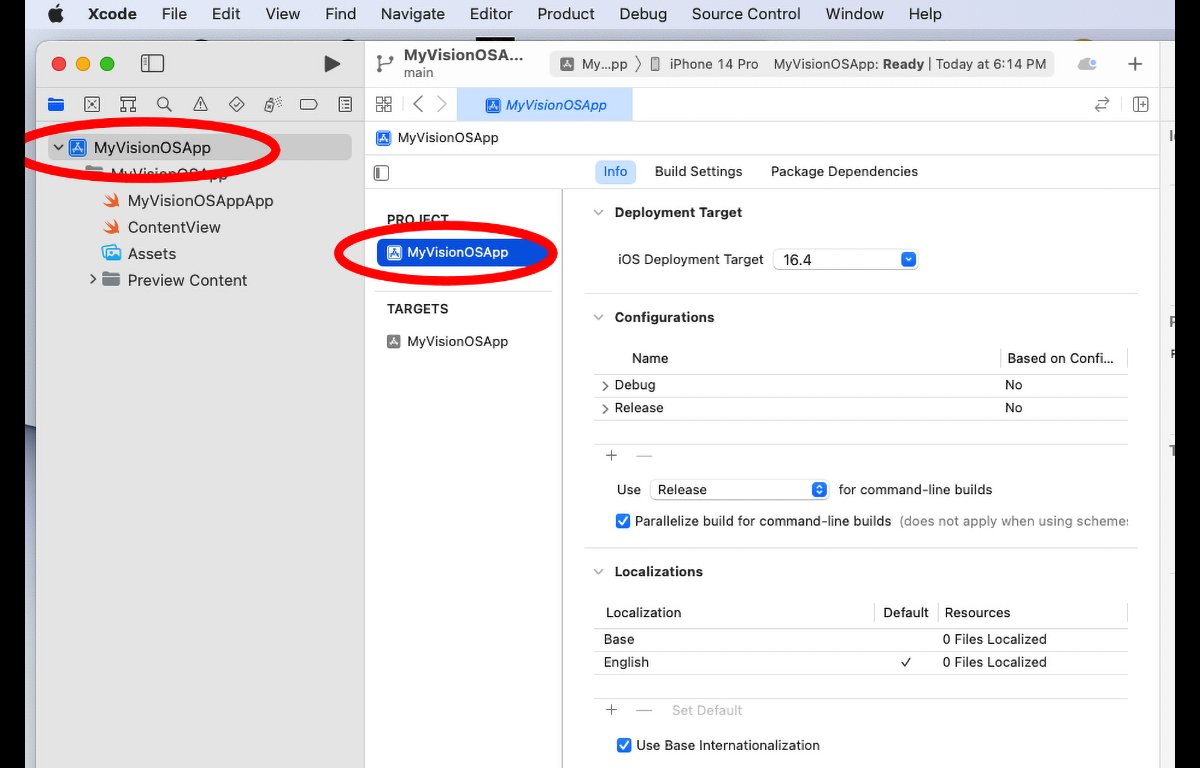
Lägg till ett nytt mål.
När Xcode-mallväljaren visas väljer du visionOS strong> från flikfältet högst upp precis som om du hade skapat ett nytt projekt. Ange detaljerna för det nya målet i nästa ark och klicka sedan på knappen Slutför-ett nytt visionOS-mål kommer att läggas till ditt befintliga Xcode-projekt.
Apple Vision Pro SDK — App-kompatibilitet
Appar som använder iOS, iPadOS och visionOS kan dela många, men inte alla, samma teknologier. För att portera din app till visionOS måste du fokusera på att kontrollera dina appar och konvertera inkompatibla delar till kompatibla eller nya visionOS-tekniker.
Om du till exempel använder Metal i dina iOS-eller iPadOS-appar kan du använda Metal i visionOS, men bara i uppslukande läge eftersom Metal förlitar sig på samplingspixlar och om du skulle använda det i fönsterläge Metal kan ta prov på användarens bakgrund-potentiellt avslöja känslig information när prover tas från miljön.
Förutom helt nya visionOS-appar kan de flesta iOS-och iPadOS-appar anpassas till visionOS. visionOS designades på detta sätt för att göra det enkelt att portera dina befintliga appar.
När du utvecklar för Vision Pro med iOS-eller ARKit-appar har du flera val: du kan se om din app redan är kompatibel med visionOS, du kan få din befintliga app att fungera med visionOS, eller så kan du göra en helt ny ARKit-app som fungerar med visionOS.
I visionOS-dokumentationen finns ett avsnitt med titeln iOS-migrering och kompatibilitet. I det här avsnittet finns det tre underavsnitt:
Kontrollera om din befintliga app är kompatibel med visionOS Ta dina befintliga appar till visionOS Göra din befintliga app kompatibel med visionOS
Apples huvudsakliga visionOS dokumentationssidan innehåller det mesta av informationen du behöver för att komma igång. är kl. Den har också ett avsnitt som täcker Xcode visionOS-simulatorn.
Vi kommer att dyka djupare in i de tekniska aspekterna av att bygga visionOS-appar i en framtida artikel.
Utvecklarlabb öppnar i juli 2023
Apple meddelade också att de kommer att öppna utvecklarlabb i flera större städer runt om i världen där utvecklare kan testa sina appar på prototyp Vision Pro-hårdvara för kompatibilitet och robusthet. Och i juli kan utvecklare ansöka om att köpa utvecklarsatser som innehåller hårdvaran.
Under loppet av de kommande nio månaderna – och kanske mer, beroende på faktiskt releasedatum – kommer vi att dyka djupare in i portering och skapande av appar för visionOS och vad plattformen betyder för vanliga användare. Än så länge innehåller Apples omfattande utvecklardokumentation enorma mängder nytt material att lära sig.
Det finns trots allt en anledning till att Apple tillkännagav hårdvaran vid WWDC 2023 för en release 2024.
